WindowsにOpenCV 3 + Visual Studio 2015の環境を構築する
WindowsにOpenCVとVisual Studioをインストールして画像処理を始めましょう
OpenCVとVisual Studioのバージョンは2016年7月時点で最新のものを選びました
- やること
- OpenCV 3.1のインストール・設定
- Visual Studio 2015のインストール・設定
- CMake 3.5.2のインストール・設定
- CMakeLists.txtとソースの準備
- プロジェクトの作成・ビルド・実行
- おわりに
やること
- WindowsにOpenCV 3 + Visual Studio 2015の環境を構築
- OpenCVを使った簡単なプログラムのビルド・実行
OpenCV 3.1のインストール・設定
まずOpenCVをインストールします
- DOWNLOADS | OpenCVからOpenCV for Windows VERSION3.1をダウンロード
- opencv-3.1.0.exe実行
- ファイルを適当なディレクトリに展開
ここではDドライブ直下に展開したとして説明を続けます
D:\opencv
次に環境変数を設定します
OPENCV_DIRでCMakeにOpenCVのインストール場所を教えていますが
CMakeを使わないのであれば設定は不要です
Visual Studio 2015のインストール・設定
結構時間がかかりました(ファイルサイズ的に)
- Downloads | Visual Studio Official Siteから無償のVisual Studio Communityをダウンロード
- vs_community_ENU.exeを実行してインストール
インストール完了と思いきや、C++の開発ツールがまだ入っていないので入れます
- Visual Studioを立ち上げる
- New Projectからプロジェクト作成画面を表示
- Visual C++ -> Install|Visual C++| Install Visual C++ 2015 Tools for Windows Desktopを選択
- OKを押してインストール
- 参考:C++/Visual Studio 2015 プログラミング
CMake 3.5.2のインストール・設定
Visual Studioのプロジェクト作成ごとにOpenCVのincludeやライブラリの設定をするのは面倒です
CMakeを使うと自動で設定してくれますし、再利用がきくのでおススメです
CMakeLists.txtとソースの準備
いよいよプログラムの作成に入ります
プロジェクト用ディレクトリを作成し、CMakeLists.txtとソースコードを置きます
HelloCV |- CMakeLists.txt |- main.cpp
CMakeLists.txtの中身はこんな感じです
これでOpenCVが使えるプロジェクトを作成することができます
cmake_minimum_required(VERSION 2.8)
find_package(OpenCV REQUIRED)
include_directories(${OpenCV_INCLUDE_DIRS})
file(GLOB srcs ./*.cpp ./*.h*)
add_executable(HelloCV ${srcs})
target_link_libraries(HelloCV ${OpenCV_LIBS})main.cppの中身はこんな感じです
画像に「Hello OpenCV World.」というテキストを描画して表示するプログラムです
#include <opencv2\opencv.hpp> int main() { cv::Mat img = cv::Mat::zeros(cv::Size(512, 256), CV_8UC3); cv::putText(img, "Hello OpenCV World.", cv::Point(100, 100), 0, 1, cv::Scalar(255, 255, 255)); cv::imshow("HelloCV", img); cv::waitKey(0); return 0; }
プロジェクトの作成・ビルド・実行
コマンドラインでプロジェクトを作成しますので、まずはコンソールを立ち上げましょう
コマンドプロンプトでも良いですが、さすがにつらいという方にはコンソールエミュレータを入れることをおすすめします(私は現在cmder | Console Emulatorを使用しています)
- プロジェクトのディレクトリに移動
$ls CMakeLists.txt main.cpp
- プロジェクトの作成
$mkdir build $cd build $cmake .. -G "Visual Studio 14 Win64"
成功するとbuild以下にProject.slnというソリューションファイルができてるはずです
これをダブルクリックするとVisual Studio 2015が起動します
- プロジェクトのビルド
cmake --build . --config Release
コマンドラインでビルドできて便利!
この方法はこちらのブログを参考にさせていただきました
CMakeプロジェクトをVisual Studioでビルドするには - kumar8600の日記
- 実行
./Release/HelloCV.exe
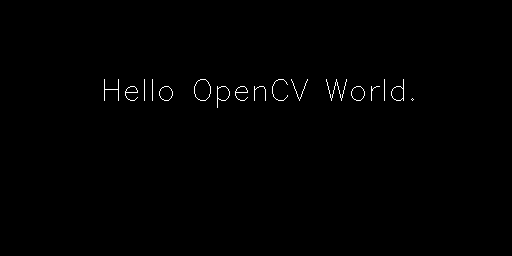
無事動きました
おわりに
WindowsにOpenCV 3 + Visual Studio 2015の環境を構築する手順を紹介しました
手軽な方法を選んだつもりですが、何だかんだやること多いですね
ちなみにVisual Studio 2015でソースを表示してみましたが、文字が柔らかくなった印象です
Visual Studio 2013よりもいいかも…!
Google Code Jamに参加してみた
Googleが開催するプログラミングコンテスト「Google Code Jam」の予選ラウンドに参加しました
全4問のうち、正解率の高かった2問は何とか解くことができたのですが
3問目で解答が思いつかず降参
プログラミングコンテスト、興味はあって取り組むようにしてるのですが
問題を読んでるだけで頭が痛くなってきます…
向いてないのかな…
字下げスタイルとわたし
「字下げスタイル?コーディング作法って何?」
って感じで学生の頃はこんなコードを書いてました
void func(float *a,float *b,int n){ for(int i=0; i<n; i++){ b[i] = a[i] ; } }
いま思うと、いろいろと気になるところがある
- 変数名適当
- 基本的にスペースが無い
- なのに何故かセミコロンの前だけスペース!?
「会社に入って」
他人とコードを共有したり、参考書を読むようになってからは、ちょっとましになった思います
- 関数名とか、変数名を適当にしない
- コメント書く
- 既存のスタイルに従う(K&Rスタイルとか)
// n要素コピーする void copy(const float *src, float *dst, int n) { for (int i = 0; i < n; i++) { dst[i] = src[i]; } }
最近は
なんとなくBSDスタイルいいんじゃね?と思い始めてます
全て中括弧を次の行に置く一貫性と、if-else句の見易さが良いです
コードが長くなりがちだけど
void copy(const float *src, float *dst, int n) { for (int i = 0; i < n; i++) { dst[i] = src[i]; } if (hoge) { hogehoge(); } else { hogehogehoge(); } }
皆さんはどのスタイルを使いますか
OpenCVのMean-shift Trackingを試してみた
OpenCVで使える、色ベースのトラッキング「meanShift」と「CamShift」を紹介します!
何ができるの?
追跡したい対象の領域をはじめに指定することで、
その色情報(ヒストグラム)をもとに、対象を追跡できます
探索窓が固定なMeanShiftに対し、CamShiftは物体サイズに合わせて窓サイズを調整してくれます
試してみよう
OpenCVにCamShiftのサンプルコードがあります
(OpenCVのインストール先)/sources/samples/cpp/camshiftdemo.cpp
実行例:YouTubeから拾った動画で失礼します
OpenCV + Camshift Demonstration - YouTube
meanShiftも試してみたい
camshiftdemo.cppを少し修正すると、meanShiftも試すことができます
CamShift()の呼び出し箇所
cv::RotatedRect trackBox = cv::CamShift(backproj, trackWindow,
cv::TermCriteria(cv::TermCriteria::EPS | cv::TermCriteria::COUNT, 10, 1));
を以下のように修正します
cv::meanShift(backproj, trackWindow, cv::TermCriteria(cv::TermCriteria::EPS | cv::TermCriteria::COUNT, 10, 1));
また、すぐ下の領域を描画する箇所
cv::ellipse(_image, trackBox, cv::Scalar(0, 0, 255), 3, cv::LINE_AA);
を以下のように修正します
cv::rectangle(_image, trackWindow.tl(), trackWindow.br(), cv::Scalar(0,0,255), 3, cv::LINE_AA);
終わりに
今回は「meanShift」と「CamShift」の表面だけ紹介しましたが
今後、追跡の仕組みについても解説したいと思います
社会人プログラマーになって約1年がたった
わかったのはコンピュータの世界が果てしないということ
たまに勉強すべきことが多すぎて呆然とする